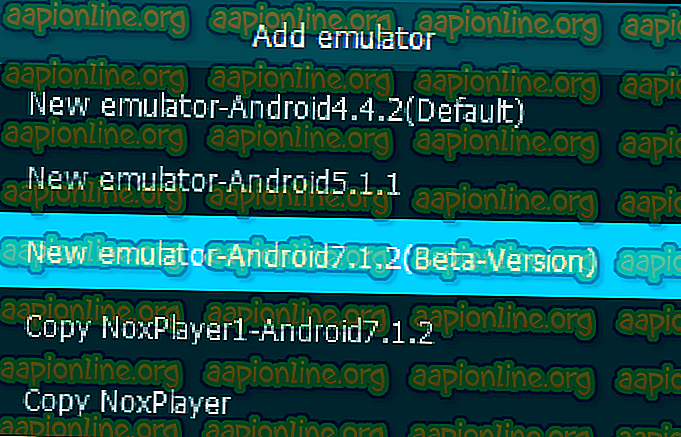Kaip atnaujinti „NoxPlayer“ į „Android 7 Nuga“
Populiarus „Android“ emuliatorius „NoxPlayer“ išleido 6.2.2.0 versiją su pasirenkamu „Android 7.1.2“ emuliacijos režimu „NoxPlayer Multi-Drive“, tačiau daugeliui žmonių sunku ją rasti - nes pagal numatytuosius nustatymus „NoxPlayer“ yra „Android 4.0“, o „NoxPlayer“ neatnaujinate per „Android“. pats emuliatorius.
Norėdami paleisti „NoxPlayer“ naujausioje „Android 7.1.2“ emuliacijoje, turite sukurti naują „NoxPlayer“ emuliatoriaus būseną naudodami „Multi-Drive“ programą. Šis „Appual“ vadovas parodys, kaip atnaujinti „NoxPlayer“ į „Android 7“.

- Eikite į aplanką, kuriame įdiegta „Nox.exe“ (pvz., C: \ Program Files (x86) \ Nox \ bin)
- Turėtumėte pamatyti kitą programą pavadinimu MultiPlayerManager.exe - eikite į priekį ir paleiskite ją.
- „Nox“ kelių egzempliorių tvarkytuvės apačioje spustelėkite mygtuką „Pridėti emuliatorių“.
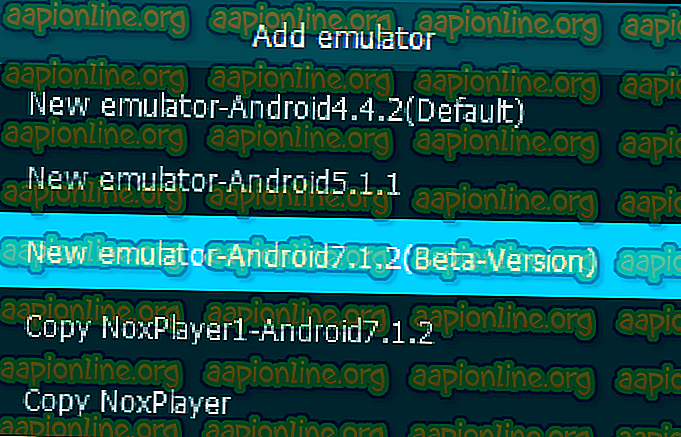
- Pasirinkite „Naujas emuliatorius -„ Android7.1.2 “(„ Beta “versija)“
- Siunčiamas atsisiuntimo procesas, tereikia palaukti, kol jis bus atliktas.
- Dabar spustelėkite krumpliaračio piktogramą toje pačioje eilutėje kaip ir naujas emuliatorius.
- Konfigūruokite naują emuliatoriaus būseną į optimalius nustatymus - žr. „Appual“ vadovą „Kaip sukonfigūruoti„ NoxPlayer “, skirtą„ Android “žaidimams kompiuteryje“.
- Dabar paleisite „NoxPlayer“ „Android 7 Nougat“ emuliuotoje būsenoje spustelėdami mygtuką „Groti“.
Nuo šiol šią emuliatoriaus būseną turite paleisti per daugiapakopę programą, nes paleidus Nox.exe bus paleista numatytoji „Android 4“ „NoxPlayer“ versija.

Norėdami „įsišaknyti“ „NoxPlayer“ savo „Android 7 Nougat“ emuliuotoje būsenoje, jums tereikia spustelėti mygtuką „Sistemos nustatymai“ „NoxPlayer“ emuliatoriaus lango viršuje, tada eikite į „Bendrieji nustatymai“> „Root Startup“> įgalinti žymimąjį laukelį „Root“. Tada paleiskite „NoxPlayer“ iš naujo.
papildomi užrašai
- Negalite „įsišaknyti“ „NoxPlayer“ naudodamiesi „Magisk“, tačiau galite įdiegti „Xposed“.
- Jei pastebite, kad programos dažnai užstringa paleidžiant arba mirksi naršyklėse, pabandykite pakeisti „NoxPlayer“ numatytąjį ekrano nustatymą iš „Tablet“ (kraštovaizdis) į „Portrait“ (mobilusis).

Jei žaidimų, tokių kaip „Bullet Force Multiplayer“ ir „Combat Reloaded“, FPS sumažėja, pabandykite pakeisti grafiką iš suderinamumo („OpenGL“) į „Speed“ („DirectX“) ir sureguliuokite FPS slankiklį iki 60.

- Norėdami žaisti kelių žaidimų LAN žaidimus, turite nustatyti „Bridge Connection“ nustatymus> Nuosavybės nustatymai> Įgalinti „Network Bridge connection“.